뉴스레터 이메일 목록을 작성하는 방법(간단한 4단계)
게시 됨: 2022-08-06페이지 빌더 템플릿과 디자인 자산을 클라우드에 저장하십시오! Assistant.Pro 에서 시작하기
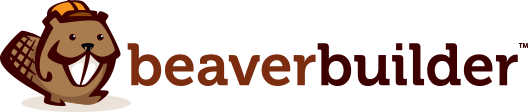
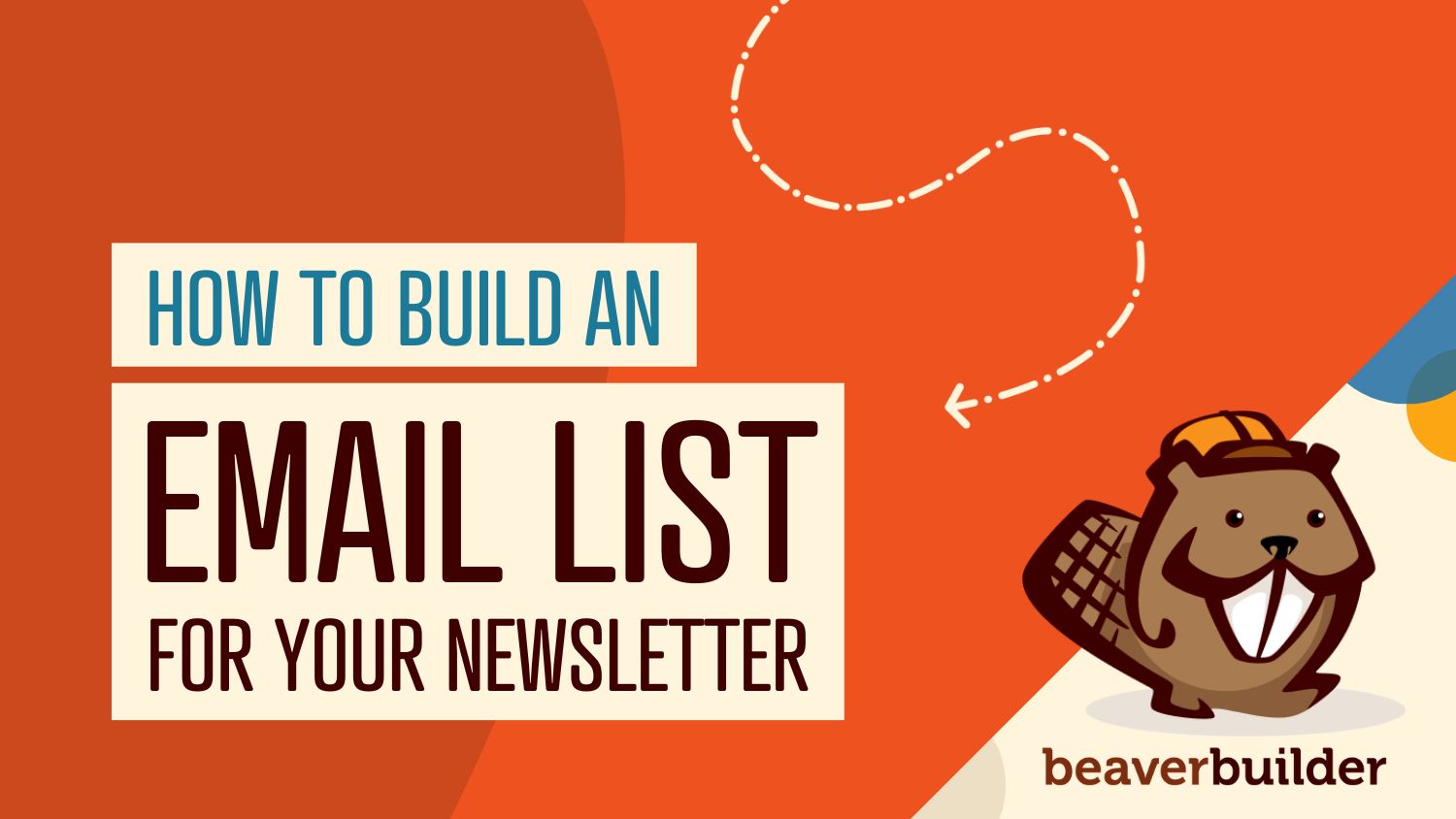
소셜 미디어는 메시지를 전달하는 한 가지 방법이지만 더 개인적인 관계를 만들고 싶을 수도 있습니다. 여기에서 이메일 목록을 작성하는 방법을 배우는 것이 좋습니다.
이메일 목록을 작성하면 온라인 비즈니스에 많은 이점이 있습니다. 프로모션, 뉴스 및 타겟 메시지로 독자들에게 다가갈 수 있습니다. 이로 인해 사용자의 참여율이 높아지고 반복적인 비즈니스가 증가하여 결국 매출이 증가할 수 있습니다.
이 게시물에서는 이메일 목록 시작의 이점에 대해 설명합니다. 그런 다음 구독 양식 모듈을 사용하여 WordPress에서 이메일 목록을 만드는 방법을 보여 드리겠습니다. 그 속으로 들어가 보자!
목차
이메일 목록은 귀하의 비즈니스 또는 웹사이트 구독자의 모음입니다. 독자에게 목록에 등록하고 마케팅 메시지, 업데이트 및 고객 설문조사를 보내도록 유도할 것입니다.
이메일은 여전히 주요 마케팅 방법 중 하나입니다. 2025년까지 매일 46억 명의 이메일 사용자가 있고 매일 3,060억 개 이상의 이메일이 송수신될 것입니다.
또한 중소기업의 64%가 이메일 마케팅을 사용하여 고객에게 다가갑니다. 이는 이메일 마케팅의 투자 수익률(ROI)이 1달러당 36달러이고 평균 공개율이 21.5%이기 때문일 수 있습니다.
또한 이메일 마케팅은 개인화되고 표적화된 메시지를 보내는 좋은 방법입니다. 고객이 귀하의 메일링 리스트에 가입했다면 이미 귀하의 비즈니스에 참여하고 있는 것입니다. 참여 독자는 일반적으로 귀하의 프로모션에 대해 더 알고 싶어하며 귀하의 마케팅 노력을 수용할 가능성이 높습니다.
또한 이메일 마케팅을 통해 고객에게 관심을 갖고 있음을 보여줄 수 있습니다. 계절별 메시지, 로그인하지 않은 경우 미리 알림, 생일 제안 등을 보낼 수 있습니다. 결과적으로 매출과 수익을 높일 수 있습니다.
비즈니스의 최신 뉴스, 블로그 게시물, 판매 업데이트 또는 고객의 구매 내역에 맞춘 쇼핑 페이지 하이라이트를 공유할 수도 있습니다. 시장 조사를 위해 이메일 목록을 사용할 수도 있습니다.

Beaver Builder와 구독 양식 모듈을 사용하면 이메일 목록을 쉽게 작성할 수 있습니다. 이 모듈을 사용하면 고객을 위한 즉석 이메일 목록 등록 양식을 만들어 웹사이트의 어느 곳에나 배치할 수 있습니다.
이 자습서를 시작하기 전에 Beaver Builder를 설치하고 활성화해야 합니다. 이제 간단한 4단계로 이메일 목록을 작성하는 방법을 살펴보겠습니다!
첫 번째 단계는 사이트에 Beaver Builder의 구독 양식을 배치하는 것입니다. 페이지를 열고 표준 블록 편집기를 사용하는 대신 Beaver Builder 시작 을 클릭합니다.
예제 페이지에는 텍스트 모듈이 있습니다. 아래에 구독 양식 모듈을 배치합니다.
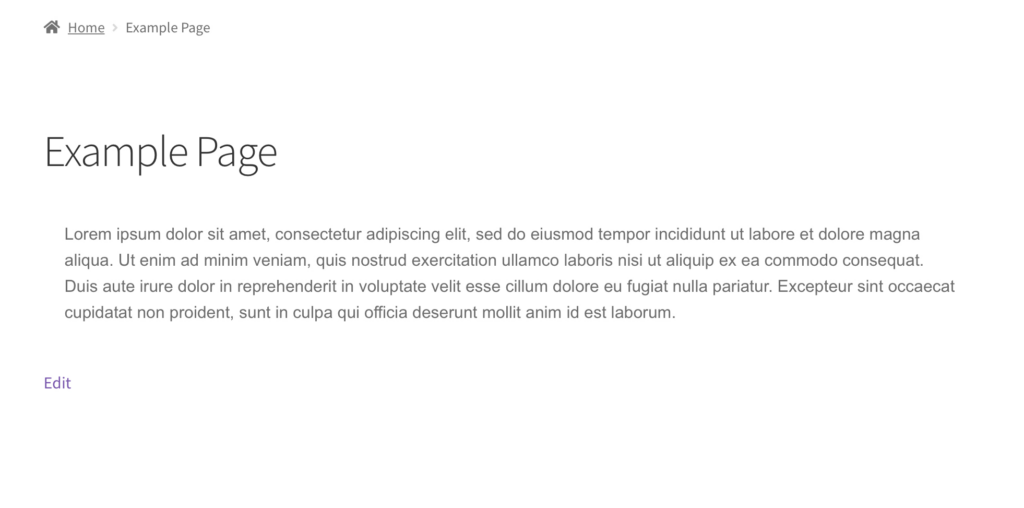
구독 양식 모듈을 삽입하려면 화면 오른쪽 상단에 있는 + 기호를 클릭하십시오.
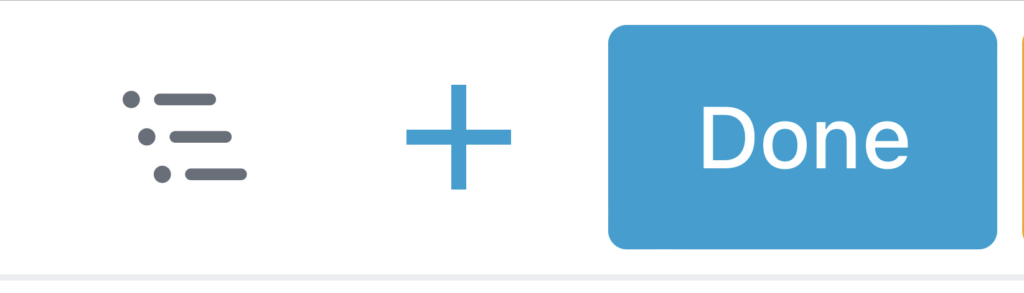
이제 "구독 양식"을 검색하십시오.
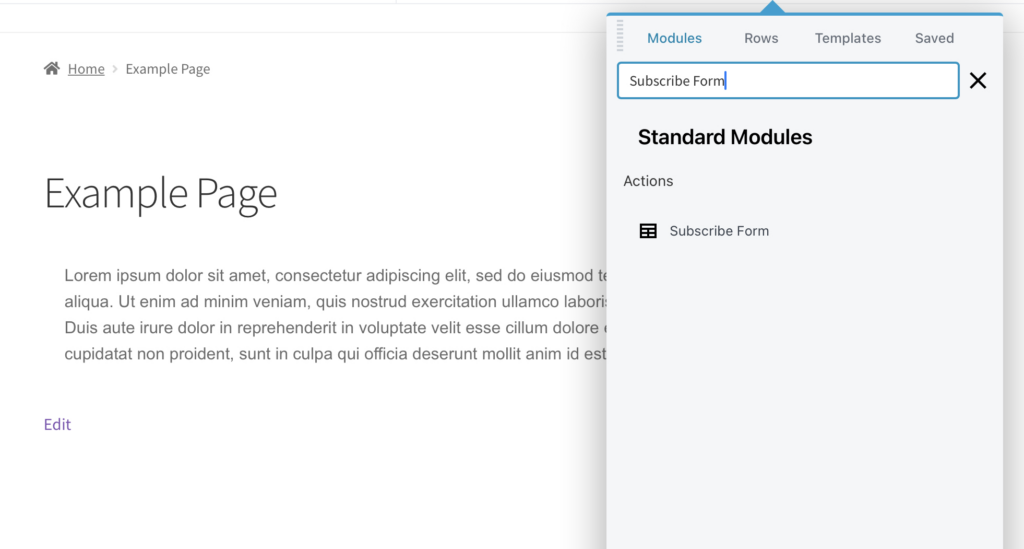
그런 다음 페이지로 끌어다 놓습니다.
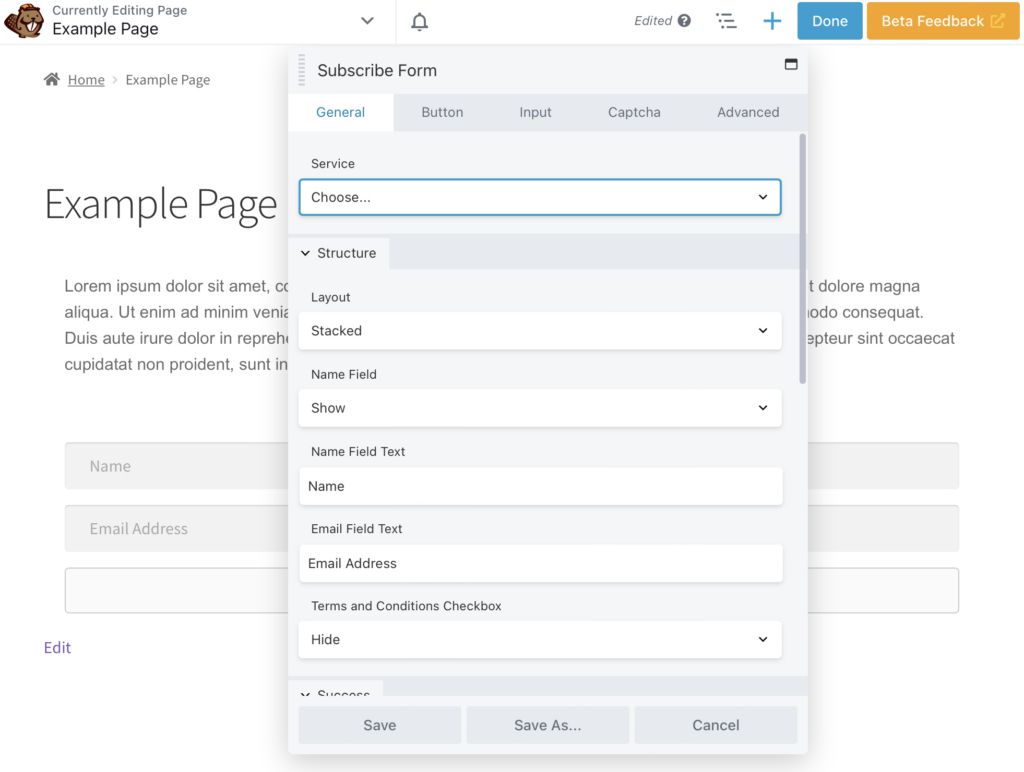
팝업에서 이제 구독 양식에 대한 일반 설정 메뉴가 표시되어야 합니다. 자습서의 2단계에서 모듈을 설정하는 방법에 대해 설명합니다.
이제 가입 양식 일반 설정의 서비스 필드로 이동합니다. 여기에서 고객 주소가 이메일 목록에 추가되도록 이메일 마케팅 소프트웨어를 연결합니다.
드롭다운 메뉴에서 공급자를 선택합니다. 이 예에서는 MailChimp를 사용할 것입니다.
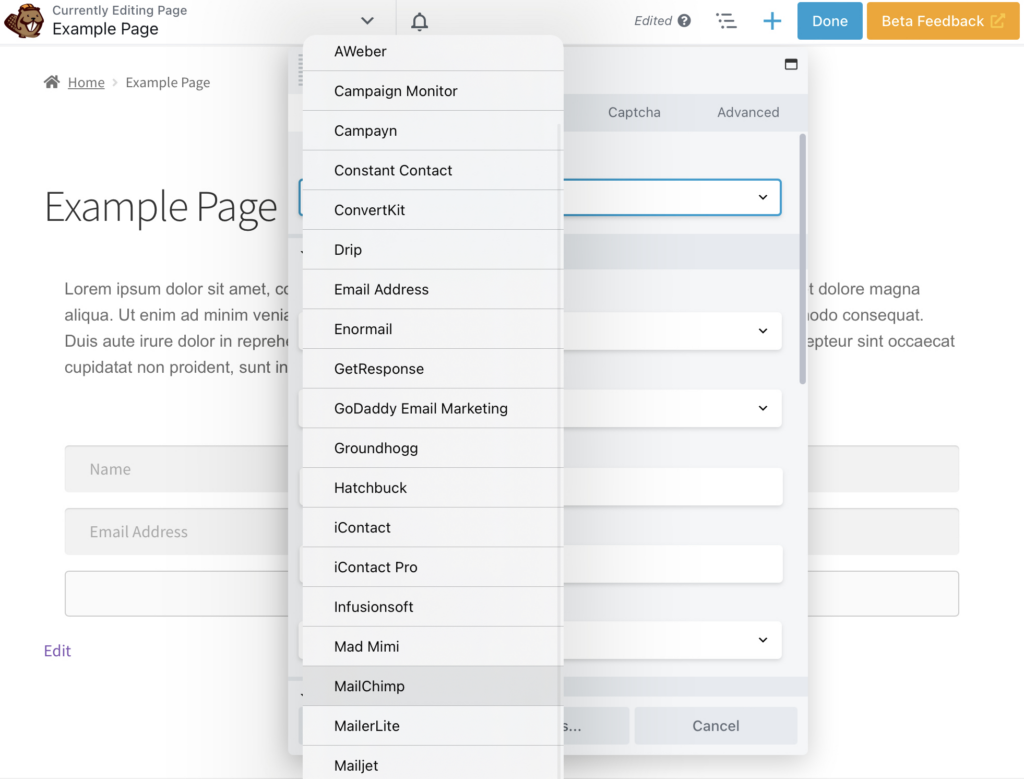
이제 계정 이름 및 API 키 를 입력하는 새 필드가 표시되어야 합니다. 이러한 필드는 이메일 제공업체에 따라 약간 다르게 보일 수 있습니다.
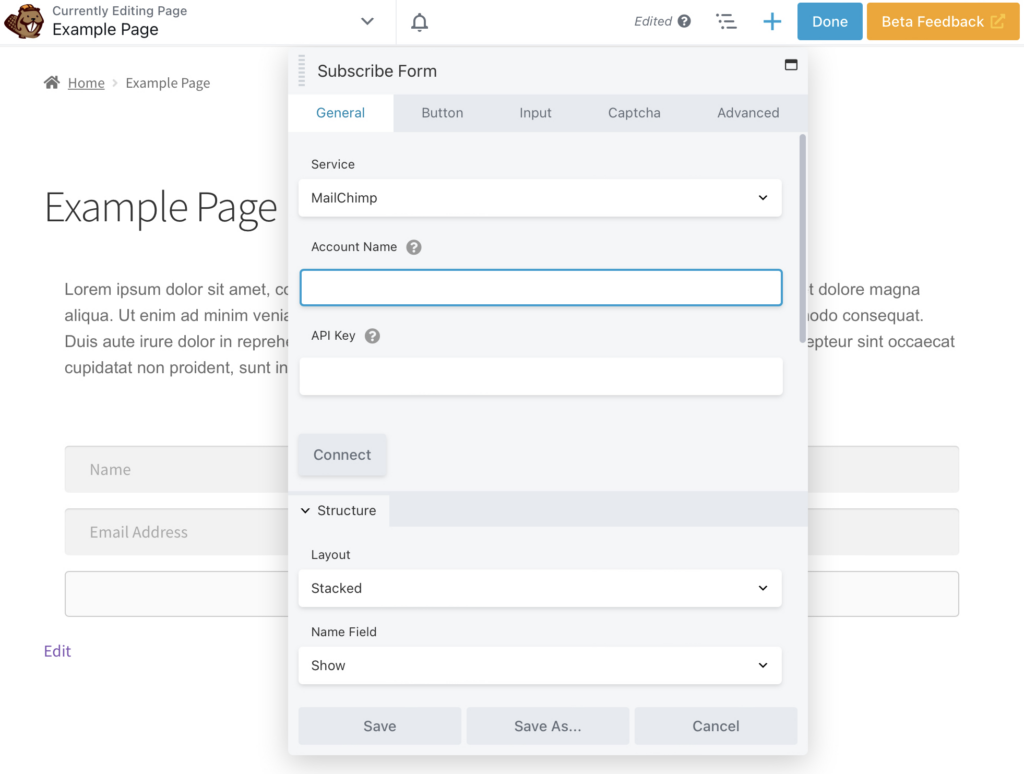
모든 세부 정보를 입력했으면 연결 버튼을 클릭합니다. 이제 이메일 마케팅 제공업체가 구독 양식에 연결됩니다.
이메일 마케팅 제공업체를 연결했으면 이제 구독 양식 설정을 완료해야 합니다. 예를 들어 이용약관 확인란 을 표시할 수 있습니다. 그런 다음 아래 텍스트 필드에 용어를 입력할 수 있습니다.
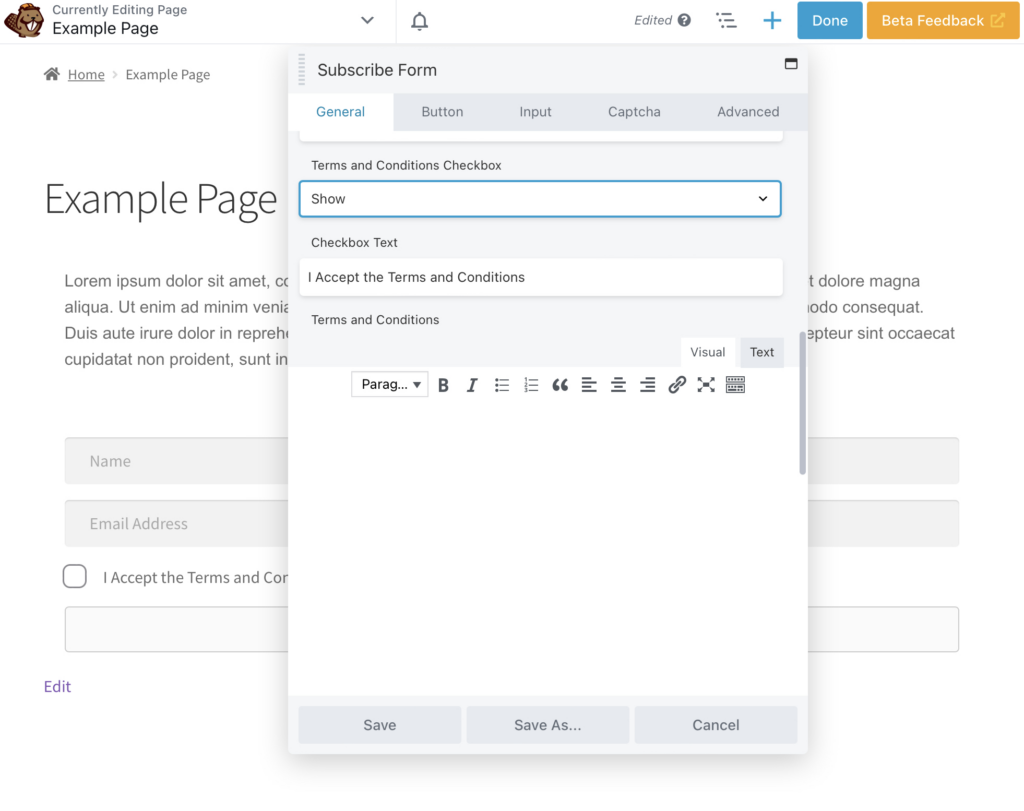
이용약관을 추가하면 독자에게 개인 정보로 무엇을 할 것인지 보여주기 때문에 도움이 될 수 있습니다. GDPR(일반 데이터 보호 규정)과 같이 해당 지역의 법적 요구 사항일 수도 있습니다.
버튼 을 포함하여 구독 양식 모듈로 모든 필드를 편집할 수도 있습니다. 아래와 같이 "구독!" 기본 버튼 텍스트 :
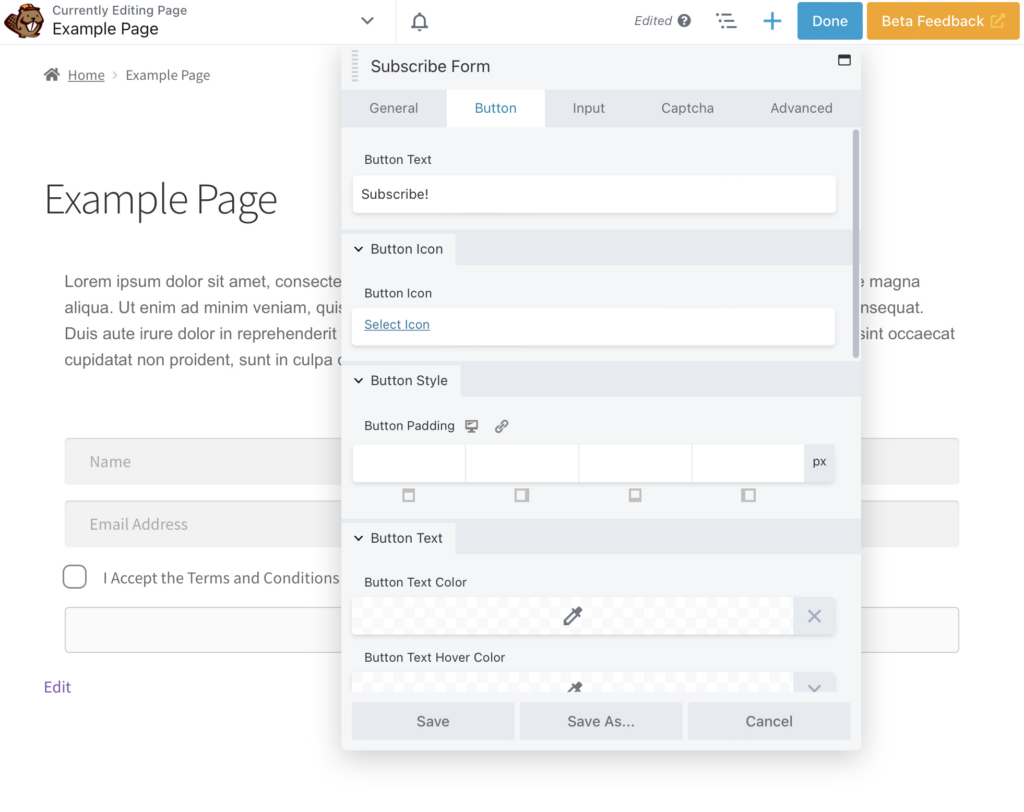
그러나 이 텍스트는 그다지 설명적이지 않으며 사용자에게 구독해야 하는 이유를 알려주지 않습니다. 가장 강력한 클릭 유도문안(CTA)도 아닐 수 있습니다. 대신 구독자에 대한 설명 텍스트를 입력할 수 있습니다.
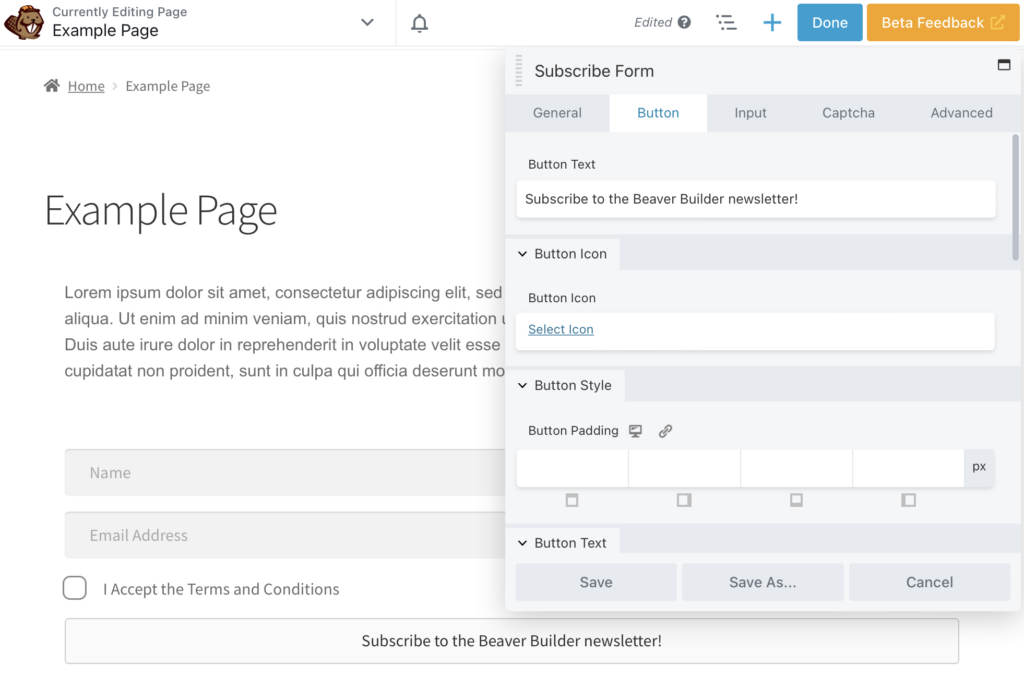
마지막으로 보안 문자 탭에서 양식에 reCAPTCHA를 추가할 수 있습니다. reCAPTCHA는 스팸 및 남용으로부터 웹사이트를 보호하는 데 도움이 되는 무료 Google 서비스입니다. 여기에서 봇이 목록에 등록하거나 등록 양식에 악성 코드를 입력하는 것을 방지합니다.
reCAPTCHA를 추가하려면 Captcha 탭으로 이동하여 reCAPTCHA 필드 를 표시 로 변경합니다.
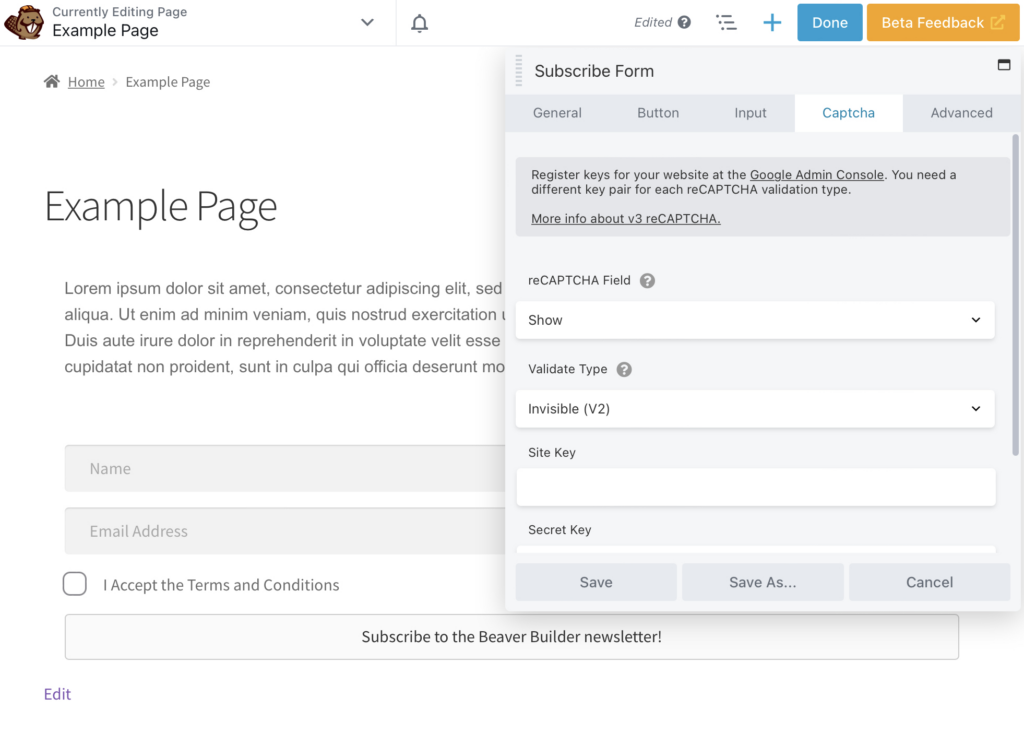
그런 다음 유효성 검사 유형 을 선택하고 사이트 키 와 비밀 키 를 입력합니다. Google의 reCAPTCHA 생성기를 통해 이러한 키를 만들 수 있습니다.
이제 기술적인 관점에서 구독 양식 모듈이 준비되었습니다. 그러나 웹사이트의 시각적 브랜딩과 일치하도록 모양을 조정하는 것이 좋습니다. 몇 가지 디자인 옵션을 살펴보겠습니다.
첫 번째 고려 사항 중 하나는 레이아웃입니다. Beaver Builder는 스택형과 인라인형의 두 가지 유형을 제공합니다. 스택은 각 양식 필드를 서로 위에 배치합니다.
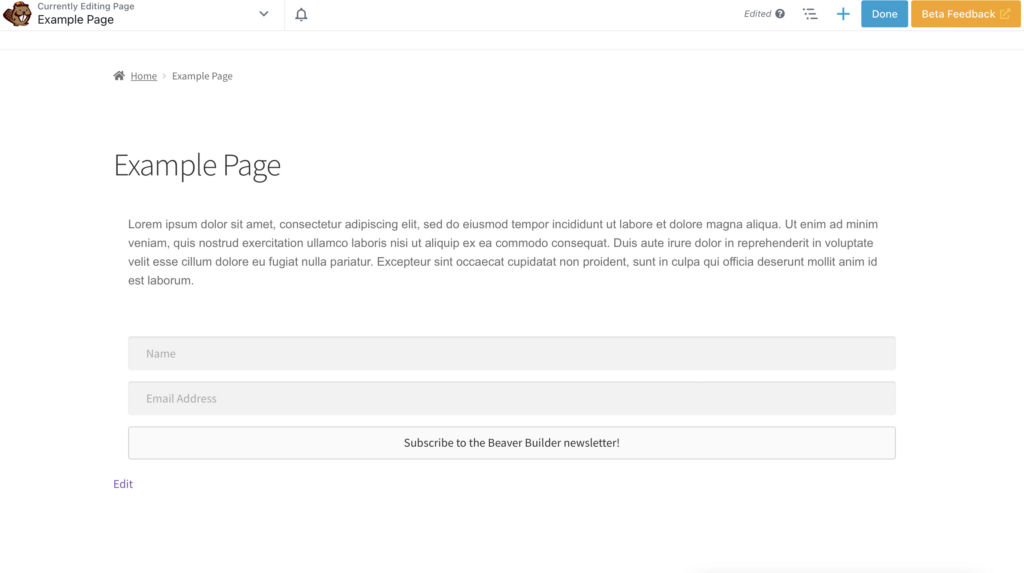
한편 인라인은 이렇게 생겼습니다. 이 레이아웃을 사용하여 공간을 절약할 수 있습니다.
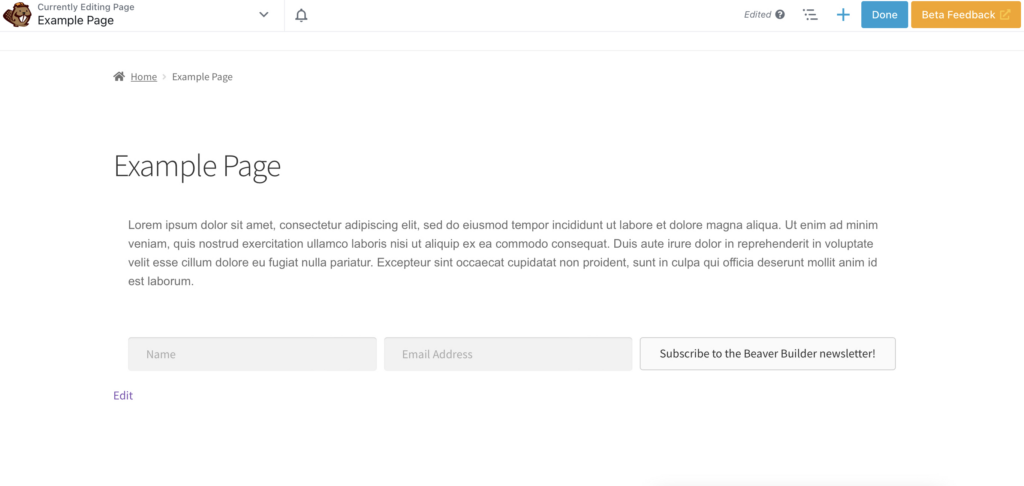
구독 버튼의 모양을 시각적으로 더 매력적으로 보이도록 변경할 수도 있습니다. 버튼 > 버튼 아이콘 으로 이동:
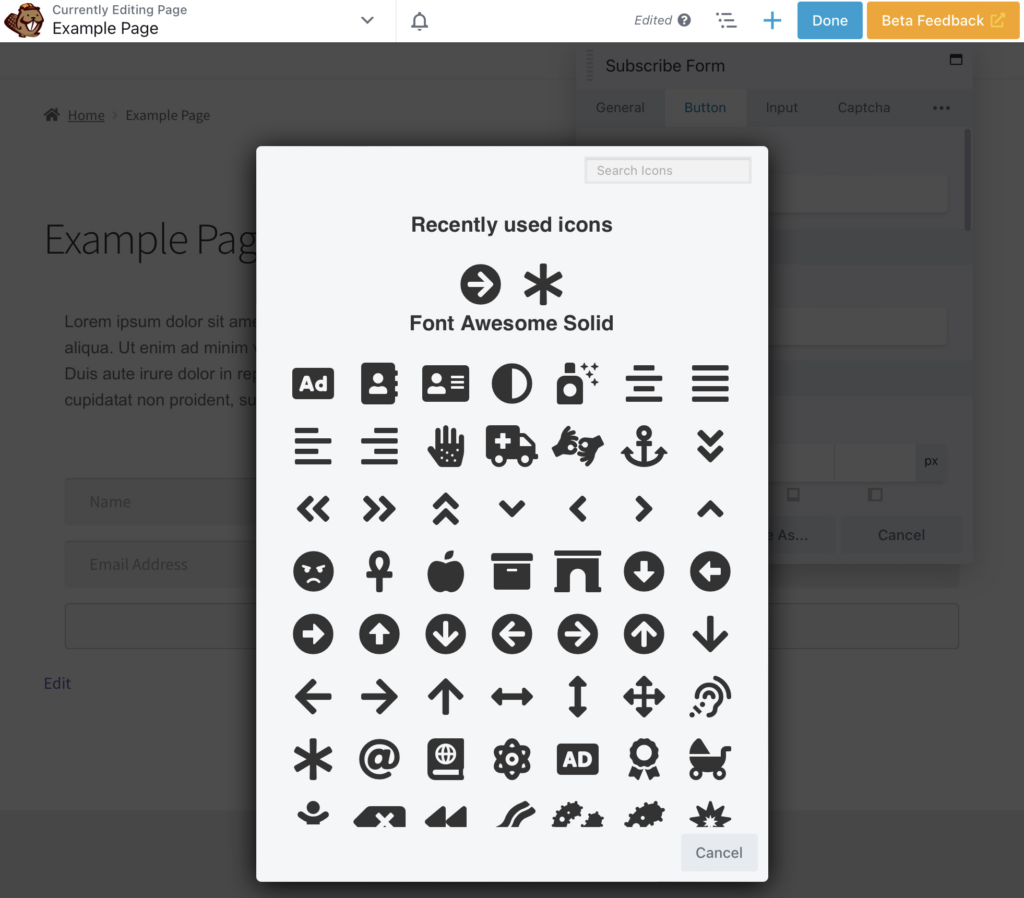
여기에서 아이콘을 선택할 수 있습니다. 텍스트의 CTA를 강조하는 화살표를 선택했습니다.

다음으로 버튼의 색상을 변경하겠습니다. 회색은 미니멀해 보이지만 버튼을 독자에게 눈에 띄게 만들고 싶습니다. 웹사이트 접근성에도 좋은 대비되는 색상을 사용하여 이 작업을 수행합니다.
버튼 설정 아래에서 버튼 배경색 을 찾을 수 있습니다.
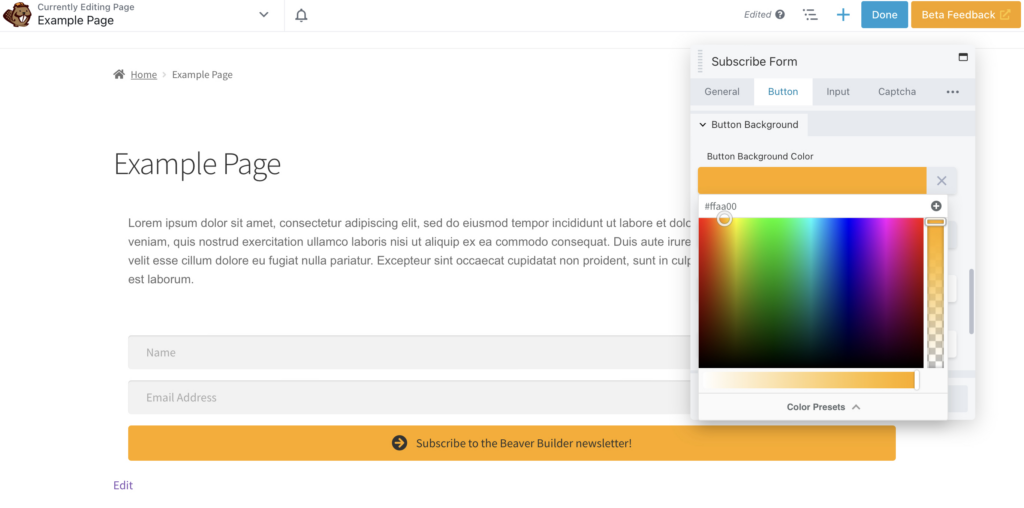
이제 버튼 텍스트 로 스크롤하여 텍스트를 일치시키거나 대조시키십시오. 이 예에서 갈색은 기본 색상이고 주황색은 호버 색상입니다.
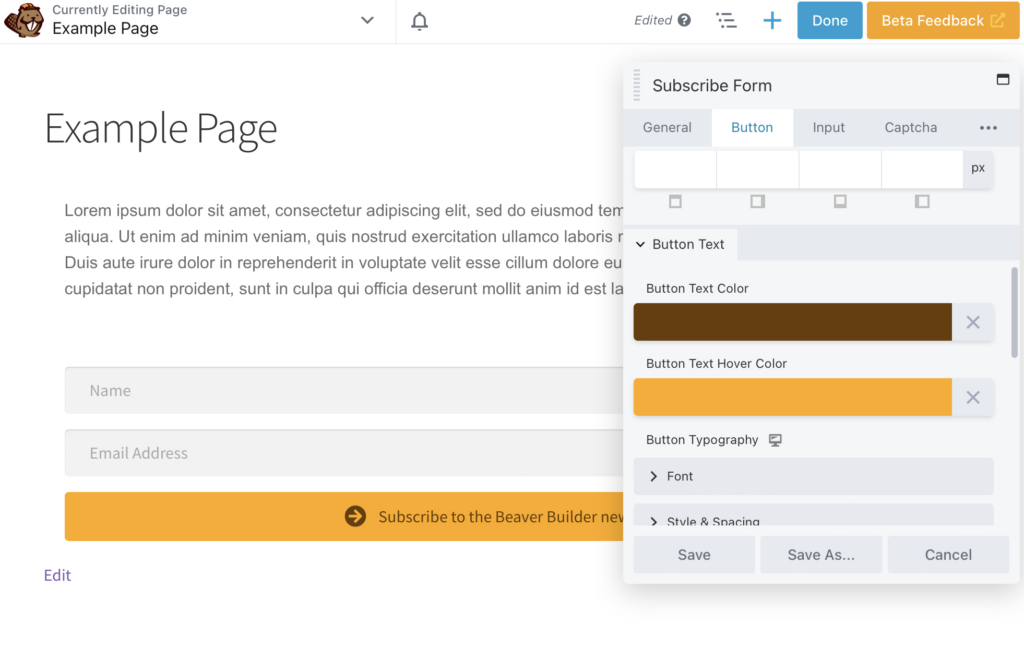
이제 버튼을 더욱 돋보이게 할 수 있습니다. 버튼 > 버튼 테두리 > 일반 까지 아래로 스크롤하고 스타일 을 단색 테두리로 변경합니다. 그런 다음 너비를 픽셀 단위로 선택합니다.
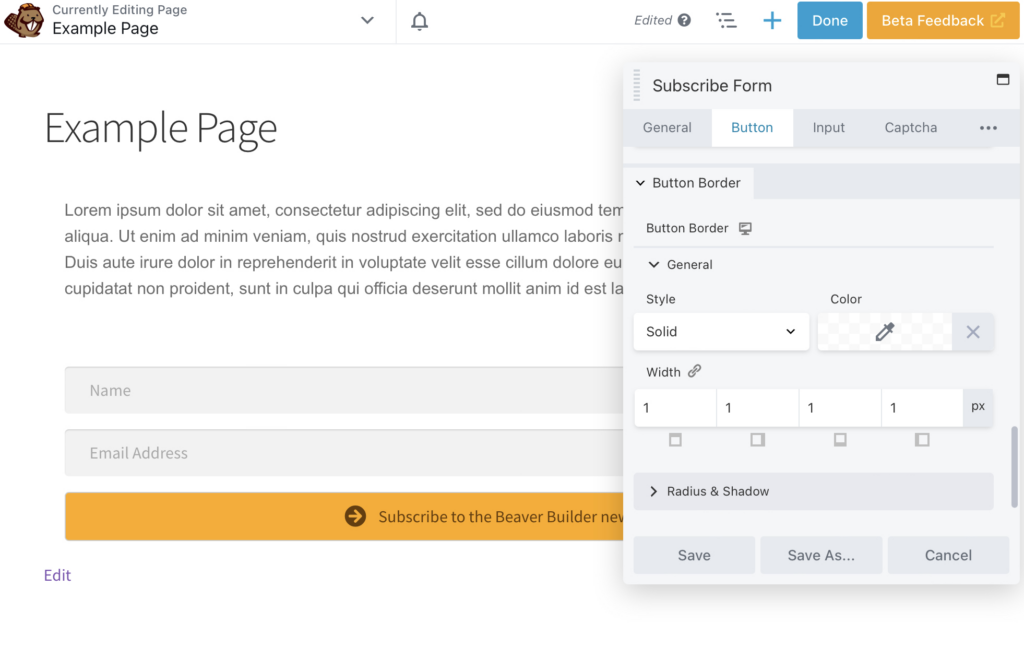
테두리 색상을 변경할 수도 있습니다.
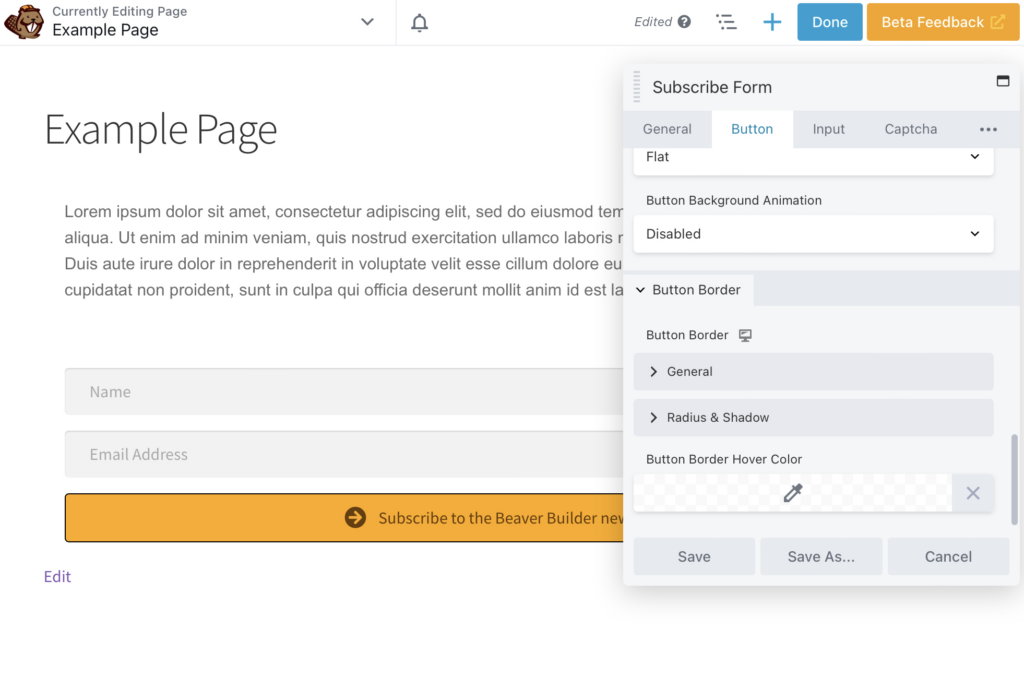
마지막으로 버튼 > 버튼 텍스트 섹션으로 돌아가서 글꼴을 변경할 수 있습니다. 여기에서 우리는 Arial 을 선택했습니다. 멋진 글꼴은 매력적으로 보일 수 있지만 특히 모바일 화면에서 읽기가 더 어려울 수 있습니다.
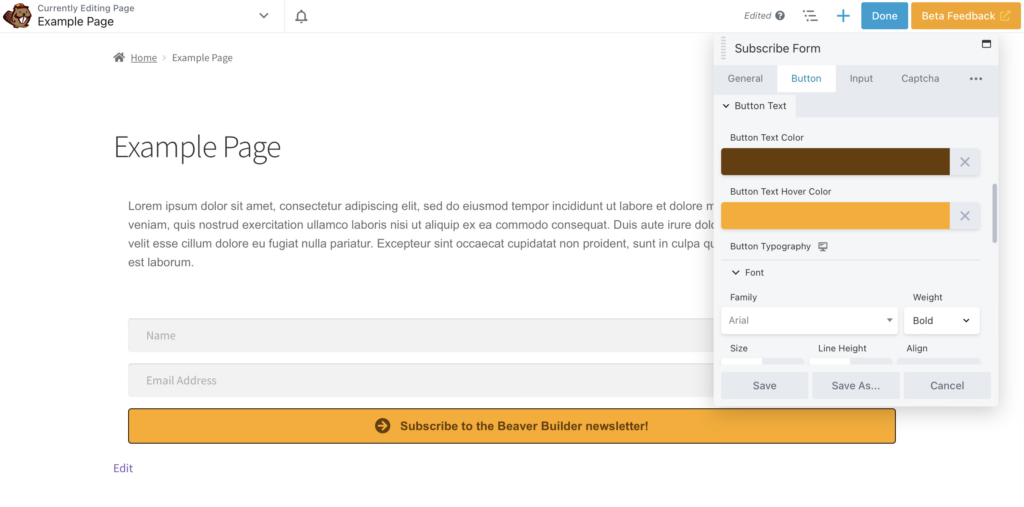
모든 변경 사항을 저장하고 가입 양식이 마음에 들면 게시하십시오 . 이제 이메일 목록에 구독자를 추가할 준비가 되었습니다!
구독 양식 모듈을 삽입하고 구성한 후에는 이메일 목록에 더 많은 구독자를 확보하기 위한 전략이 필요합니다. 어떤 사람들은 특히 눈에 띄고 강력한 CTA가 있는 경우 모듈을 보고 단순히 등록할 것입니다.
방문 페이지, 홈 페이지, 팝업 양식, 바닥글 또는 사이드바에 양식을 추가하여 양식을 더 잘 보이게 할 수도 있습니다. 예를 들어, 우리 사이트의 홈페이지 하단에 눈길을 끄는 가입 양식이 있습니다.
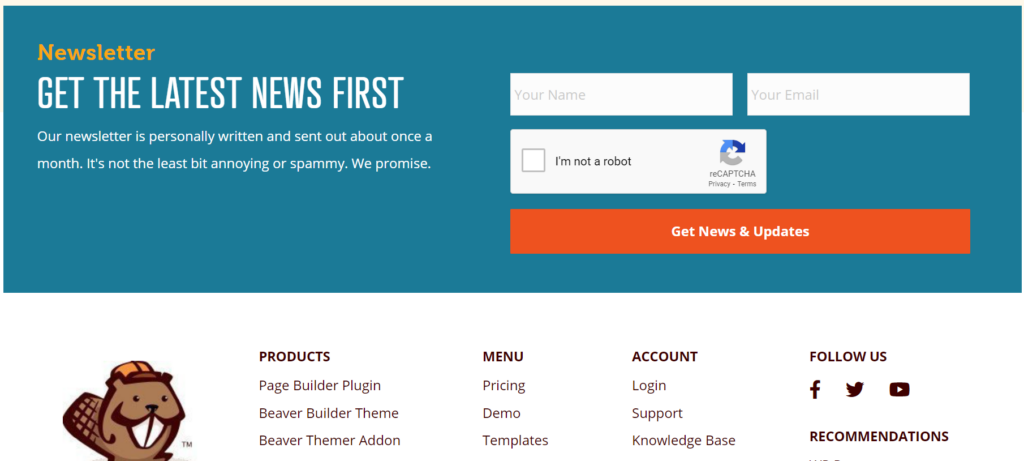
또한 매력적인 제안으로 사용자에게 인센티브를 제공할 수도 있습니다. 고객에게 이메일 목록에 가입할 수 있는 쿠폰이나 무료 리소스를 제공할 수 있습니다. 또는 메일링 리스트에 등록하면 독점 콘텐츠나 기타 현장 보너스를 잠금 해제할 수 있습니다.
마지막으로 다른 마케팅 채널을 잊지 마십시오. 독자가 소셜 미디어에서 귀하를 팔로우했다면 귀하의 이메일 목록에 관심이 있을 수 있습니다. 소셜 미디어를 통해 가입 링크를 홍보하고 사용자를 가입 양식으로 안내할 수 있습니다.
고객과의 연락을 유지하는 것은 온라인 비즈니스의 성공에 필수적입니다. 맞춤화된 대상 이메일을 보내어 고객이 중요하다고 느끼게 만들고 참여하는 청중에게 제품을 홍보할 수 있습니다.
이 기사에서는 Beaver Builder 구독 양식 모듈을 사용하여 WordPress에서 이메일 목록을 시작하는 데 도움이 되는 4단계를 나열했습니다.
Beaver Builder 및 구독 양식 모듈을 사용하여 웹사이트에 대한 이메일 목록을 쉽게 만들 수 있습니다. 페이지에 모듈을 추가하고 이메일 마케팅 서비스를 연결하고 양식의 설정과 모양을 구성하기만 하면 됩니다.
매력적인 CTA(클릭 유도문안)가 포함된 매력적인 가입 양식을 만들어 이메일 목록에 더 많은 구독자를 확보할 수 있습니다. 또한 쿠폰, 무료 리소스 또는 판매에 대한 조기 액세스와 같은 독자 인센티브를 제공하는 것을 고려할 수도 있습니다.